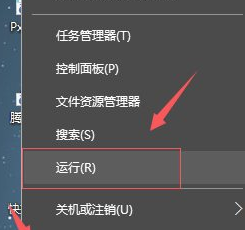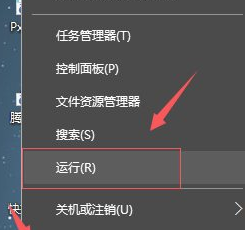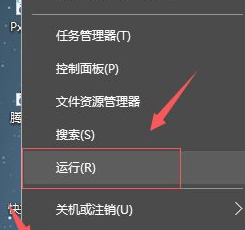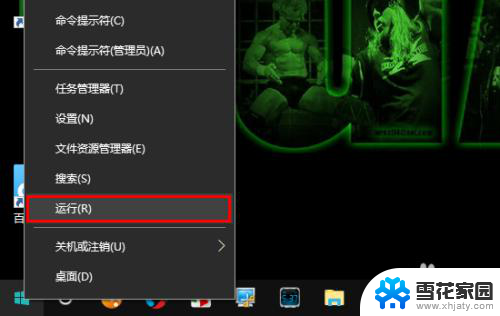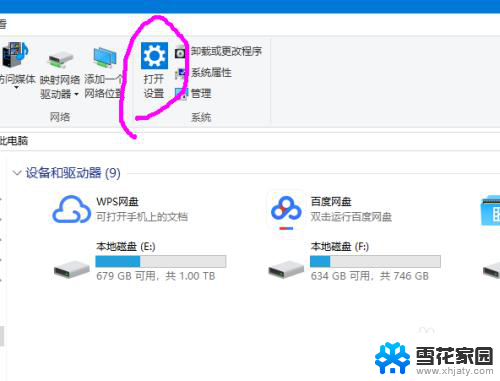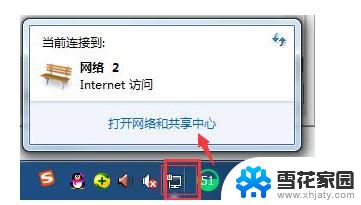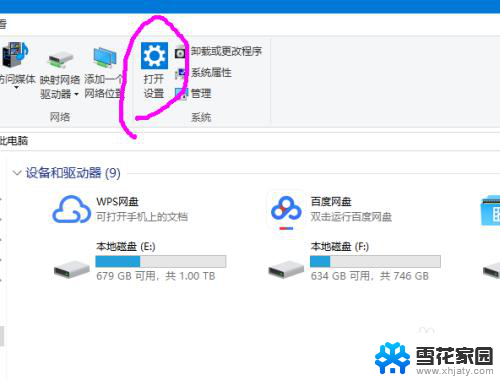xbox360无线手柄接电脑 如何在Win10上设置XBOX360无线手柄连接
随着电脑游戏的不断发展,许多玩家选择使用游戏手柄来获得更好的游戏体验,而Xbox 360无线手柄作为一款经典的游戏手柄,深受玩家们的喜爱。将Xbox 360无线手柄连接到电脑却可能会遇到一些问题。特别是在Windows 10操作系统下,许多玩家可能会遇到设置方面的困扰。如何在Windows 10上设置Xbox 360无线手柄的连接呢?本文将为大家提供一些简单易行的方法,帮助大家顺利连接Xbox 360无线手柄,畅快游戏。
具体步骤:
1.将xbox360无线手柄的适配器插入到电脑的usb接口上。
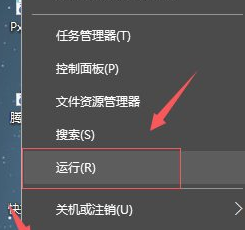
2.等待电脑自动搜索安装xbox360无线手柄的适配器的驱动程序,安装完成后,适配器上的指示灯会亮起。
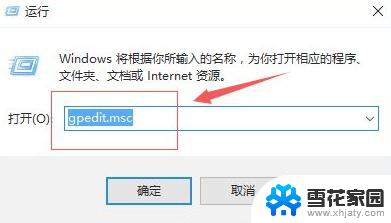
3.打开xbox360无线手柄上的电源,然后开启适配器上的开关。
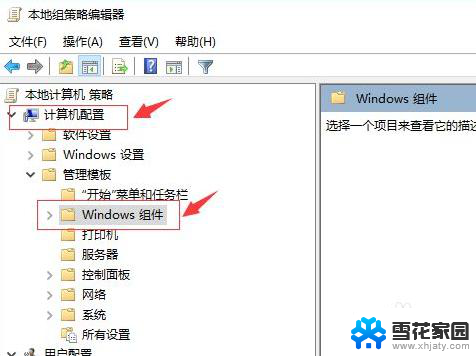
4.接着按xbox360无线手柄侧面的开关进行适配,等待指示灯闪烁变为常亮。xbox360无线手柄和适配器就连接好了。
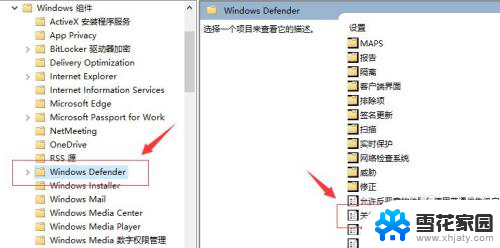
5.xbox360无线手柄的电量决定无线连接的信号强度。随时注意更换电池,保持充足的电量。
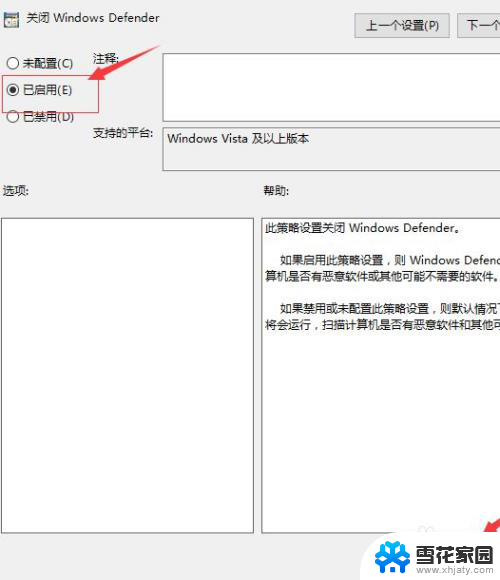
以上是关于如何将Xbox 360无线手柄连接到电脑的全部内容,如果有遇到相同问题的用户,可以按照小编的方法来解决。